2009/09/04(Fri)MacBookのHDD換装ほか
2009/09/04 19:28
壊れたどうしよ → 後の祭り(>_<)と書いていたのでどうしたのかと聞いてみると、手持ちのMacBookのHDD→SSD換装をやったら、全く認識すらされなくなった。ディスク自体は生きているようなので、コネクタを壊したかも……ということだったので、見てみることに。
以下、分解修理と考察メモ。
初期状況把握
とりあえず、外付けUSBマウント等で換装前のHDD、換装後のSSDは両方とも生きていることを確認済み。なので、ロジックボードのコネクタ側がイカれてる可能性が高いと。
が、MacBookは全ばらしをしないと内側がよく見えないので、大変だなぁと思いつつ開けてみることに。
iFixitを参考にしながら分解してみた。
分解
分解手順はiFixitの方にあるのでそっちを参照してもらうとして、注意点をいくつか。キーボード右側手前には3つのプラスチック金具(黄色の丸の部分)があるので、注意して開けなければいけない。
写真ではピンセットを挟み込んでるが、赤丸の部分はフラットケーブルがあるので注意。ぶち切るとスリープランプとリモコンが使えなくなる。*1

同様にDVDトレイの上側も4点プラスチックで止めてあるので慎重に外す。

キーボードがささってたのはこの部分。
この間iBookをバラした時に見たコネクタと比べるとずいぶん小さいな。

問題のHDDケース部分。ゴムのHDDガイドレールが取れていた。
バッテリーの所からのぞいたときの変な金属は、HDD押さえがひん曲がったものだった。コネクタは無事の模様…。

あれっ、じゃあ何で起動しなかったの?
向きの罠
ディスクコネクタ部分を横から見てみた。「逆差ししちゃったかも…」と聞いていたので、コネクタの損傷を疑ったけど、全然問題なし。
まあ、斜めから引っ張るとかしない限り、そう簡単に壊れるものじゃないしね。それに壊れる方はオス端子のディスク側の方が多そう。

差し込んでみると普通に接続できる。あれ?

試しに逆差ししてみると……。
あらっ!!

そう、3つ上の写真にあるように、SATA端子は底部の方に寄っているので、逆差ししたとしても、スカってしまう。なんじゃこりゃ……。
つまり、逆差ししても安全といえば安全な訳ですが、紛らわしいなぁこれは。
破損箇所
スリープランプが光らない件については、やっぱりフラットケーブルが壊れてた。たぶんHDDを出し入れしてる途中に、引っかけたんだろうなあ。

ぴろーん。

IrDA受光部。もはや寸断されてる上、金属端子部分もないので素人では直せない。

気持ち、テープでひっつけてみましたが、そんな簡単に直るわけもなく……。

スリープ状態が分からないのとリモコンが使えないハンデはあるものの、PCとしての使用には耐えうるのと、リモコンは全く使わないと言うことだったので、これは放置。
修復状態
曲がっていたHDD押さえは、正常な形状に戻すことは不可能なので、両面テープでベタっとくっつけてしまった。取れていたゴムのHDDガイドも両面テープをつけて元通りに。

で、換装先のSSDを装着。

無事に起動!!やったね。

分解のヒント
ノートPC等、ネジの数が多い製品をバラす時は、こうやって紙に絵を描いて、ネジを貼っておくと戻す時に迷いませんよ、ということで。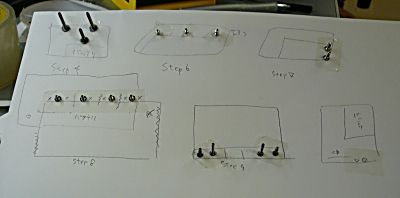
結局ネジ自体は、HDDの固定ねじを除いて18本外したかな。
追記: 補修部品
一応、iFixitに補修パーツが売ってるようです。LED類がケースの方に埋め込まれてるので、枠ごとですか……。
Install difficulty:ちなみに詳細は
Difficult
Explanation of Install Difficulty
- Very Difficult
- Requires disassembling almost all of the computer. Not recommended for non-professionals.
- Difficult
- Requires significant disassembly and repair knowledge.
- Moderate
- Requires some disassembly, additional tools, and basic repair knowledge.
- Easy
- Requires minimal disassembly, requires only Phillips or flat-head screwdriver.
- Very Easy
- Does not require opening computer.
ほぼ同じような製品の方はVery Difficult…。
ちょっと直すのは難しそうです。